ps怎么制作明黄色的涂鸦背景? ps随意涂鸦手绘风背景设计方法
百度经验 发布时间:2021-05-20 11:44:40 作者: lily51588  我要评论
我要评论
ps怎么制作明黄色的涂鸦背景?想要制作一个随手涂鸦的背景图,在ps中该怎么实现这个效果呢?下面我们我们就来看看ps随意涂鸦手绘风背景设计方法,详细请看下文
ps中经常设计一些背景,想要设计一款涂鸦背景效果,该怎么制作呢?下面我们就来看看详细的教程。

首先,我们给背景图层填充上自己喜欢的渐变颜色,如图所示。
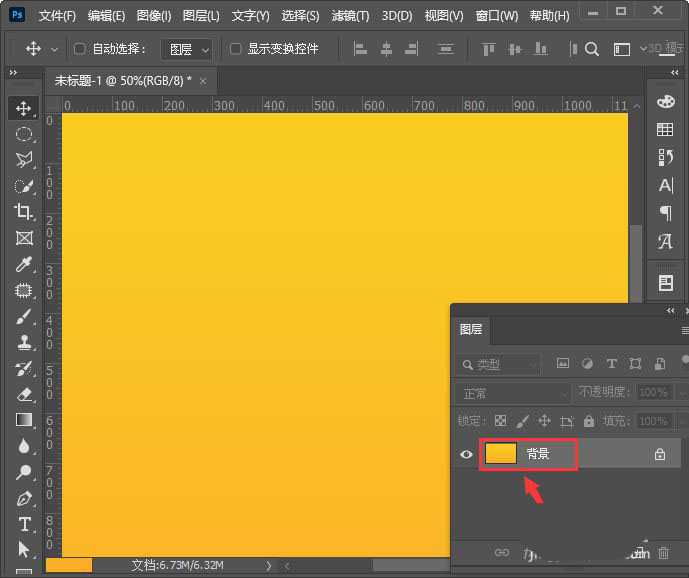
接着,我们在背景图层上面拖入一张木纹图片,如图所示。
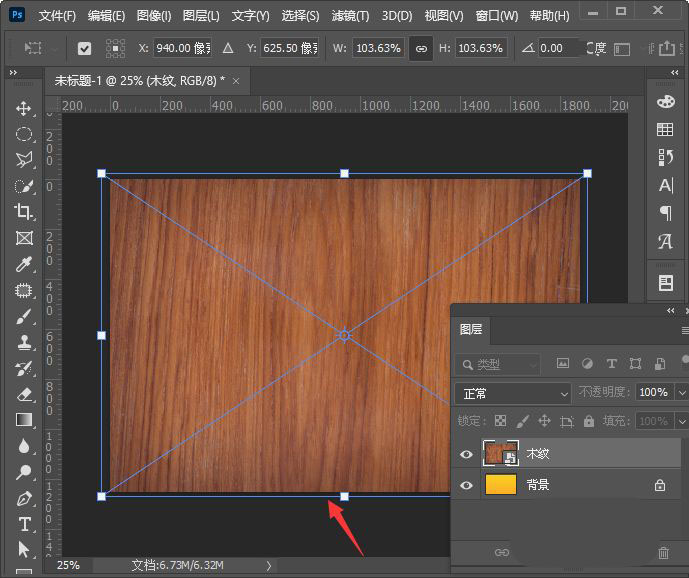
接下来,我们选中木纹图层,在【滤镜】-【扭曲】中找到【波纹】,如图所示。
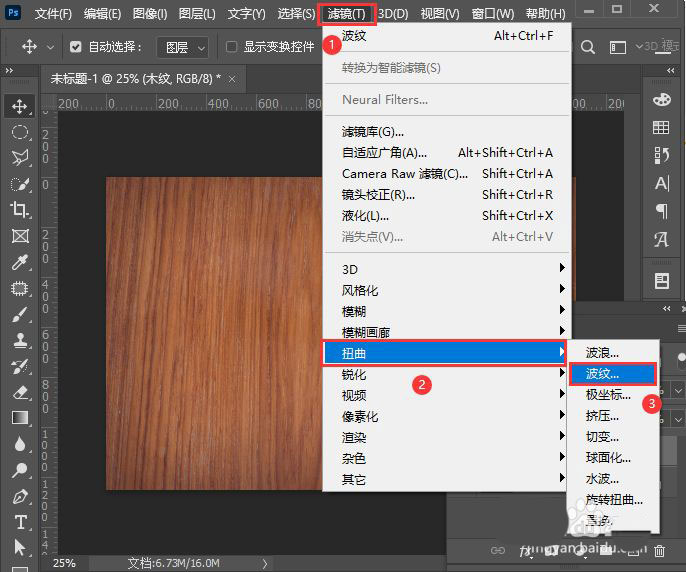
我们把波纹大小设置为【中】,数量为【265】,点击【确定】,如图所示。
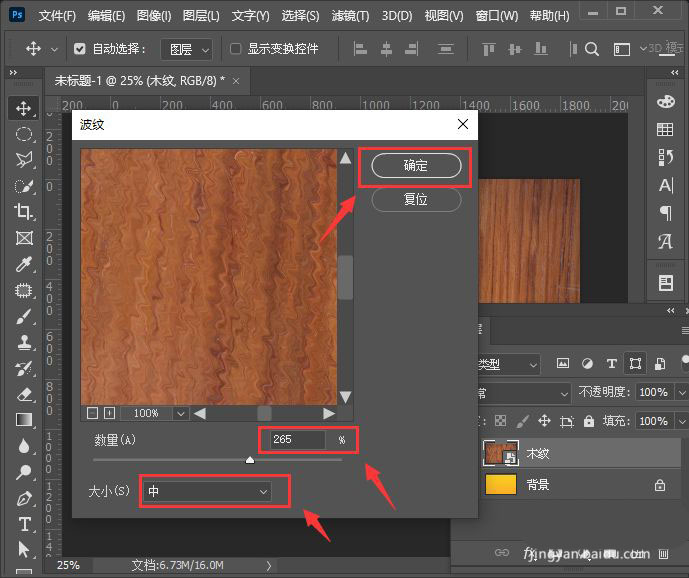
木纹图片设置好波纹效果之后,我们在【图像】-【调整】中选择【阈值】,如图所示。
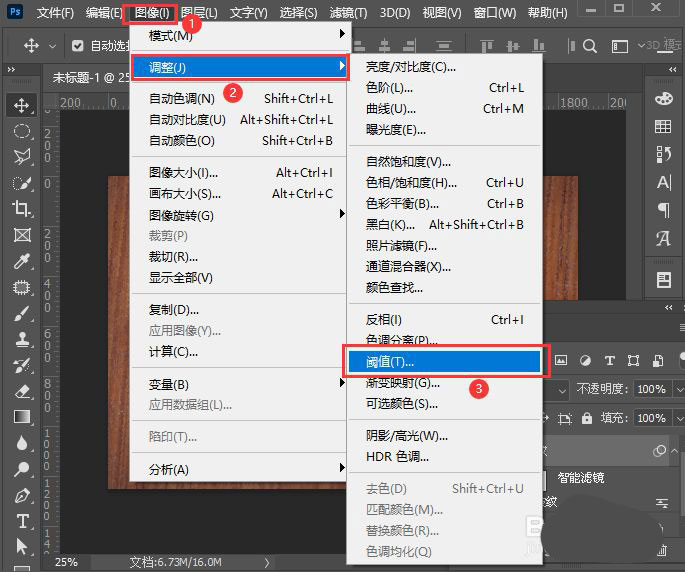
我们把阈值色阶调整为【100】,这时候图片就会变成黑白的效果了,点击【确定】,如图所示。
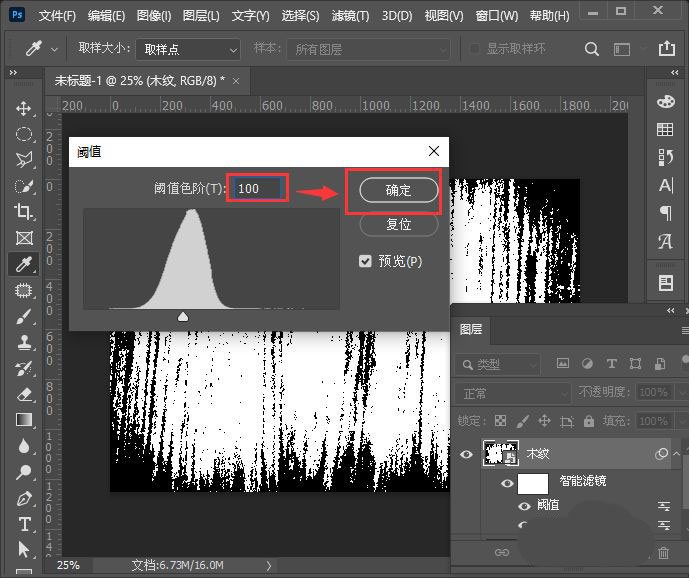
最后,我们把图层模式设置为【滤色】涂鸦背景效果就做好了。
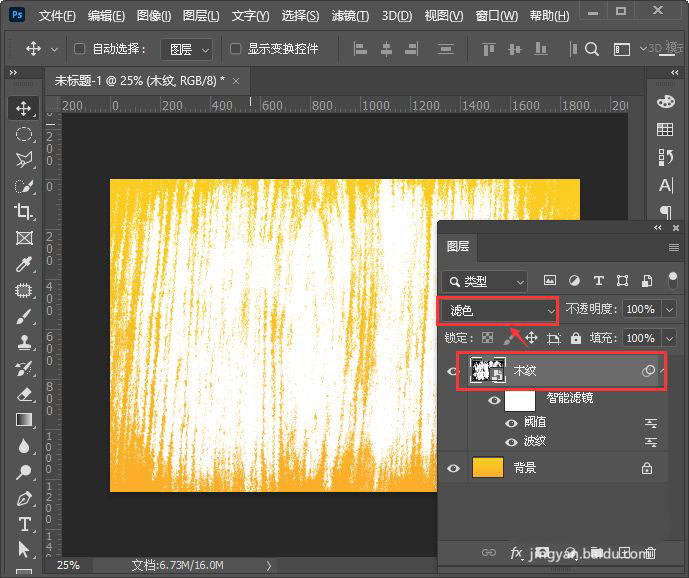

以上就是ps随意涂鸦手绘风背景设计方法,希望大家喜欢,请继续关注脚本之家。
相关推荐:
ps2021怎么快速更换天空背景? ps2021一键换天空教程
相关文章
 ps怎么设计自一款超酷的背景图?ps中想要设计一款炫酷的背景图,该怎么设计呢?下面我们就来看看ps制作背景图的教程,需要的朋友可以参考下2019-06-05
ps怎么设计自一款超酷的背景图?ps中想要设计一款炫酷的背景图,该怎么设计呢?下面我们就来看看ps制作背景图的教程,需要的朋友可以参考下2019-06-05 ps怎么设计彩绘效果的女孩头像背景图?ps中想要绘制一个女孩头像的背景图,该怎么绘制彩色手绘效果的背景图呢?下面我们就来看看详细的教程,需要的朋友可以参考下2019-05-13
ps怎么设计彩绘效果的女孩头像背景图?ps中想要绘制一个女孩头像的背景图,该怎么绘制彩色手绘效果的背景图呢?下面我们就来看看详细的教程,需要的朋友可以参考下2019-05-13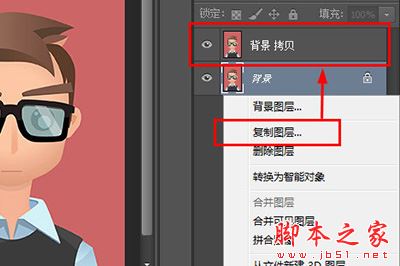
PhotoshopCC怎么换照片背景/底色呢 简单快速换底色教程
PhotoshopCC怎么换照片底色呢?快速简单的换照片背景颜色教程就给大家分享下载吧2019-03-29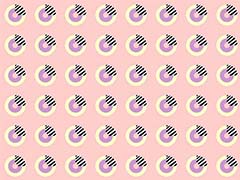 ps怎么设计一款简单的集合图案的背景图?ps中想要设计一款简单的背景图,该怎么绘制几何图形图案的背景图嗯?下面我们就来看看详细的教程,需要的朋友可以参考下2019-03-08
ps怎么设计一款简单的集合图案的背景图?ps中想要设计一款简单的背景图,该怎么绘制几何图形图案的背景图嗯?下面我们就来看看详细的教程,需要的朋友可以参考下2019-03-08 PS怎么设计彩色三角形背景图?想要设计一款漂亮的背景图,该怎么制作清新的几何三角形背景呢?下面我们就来看看详细的教程,需要的朋友可以参考下2019-02-26
PS怎么设计彩色三角形背景图?想要设计一款漂亮的背景图,该怎么制作清新的几何三角形背景呢?下面我们就来看看详细的教程,需要的朋友可以参考下2019-02-26 ps怎么设计创意的跨年特效背景图?想要设计2018-2019年的跨年背景图,该怎么设计呢?下面我们就来看看详细的教程,需要的朋友可以参考下2019-01-08
ps怎么设计创意的跨年特效背景图?想要设计2018-2019年的跨年背景图,该怎么设计呢?下面我们就来看看详细的教程,需要的朋友可以参考下2019-01-08 PS图片怎么制作无缝连接背景效果?ps中的图案想要制作无缝拼接的背景图效果,该怎么制作呢?下面我们就来看看详细的教程,需要的朋友可以参考下2018-12-27
PS图片怎么制作无缝连接背景效果?ps中的图案想要制作无缝拼接的背景图效果,该怎么制作呢?下面我们就来看看详细的教程,需要的朋友可以参考下2018-12-27 ps怎么设计神秘的水波纹背景?ps中想要设计水波纹理,该怎么设计才能让水波纹看上去很神秘呢?下面我们就来看看详细的教程,需要的朋友可以参考下2018-09-28
ps怎么设计神秘的水波纹背景?ps中想要设计水波纹理,该怎么设计才能让水波纹看上去很神秘呢?下面我们就来看看详细的教程,需要的朋友可以参考下2018-09-28
ps如何把证件照蓝底背景换成红底背景 ps证件照更换背景颜色方法
人们在生活中常常办理各种大大小小的资料证件会用到的照片,也就是我们的证件照。那么有时候在办理某些要求不是很严格的手续时,又不愿意花钱再拍过,那么ps如何把证件照蓝2018-06-22
ps cc2018中文版使用调整边缘完美抠出白色背景中的小白兔教程
本教程教脚本之家的ps抠图教程学习者ps cc2018中文版如何使用调整边缘完美抠出白色背景中的毛茸茸的小白兔并更换背景?教程讲解的非常详细,抠出的兔子非常完整,感兴趣的2018-05-28





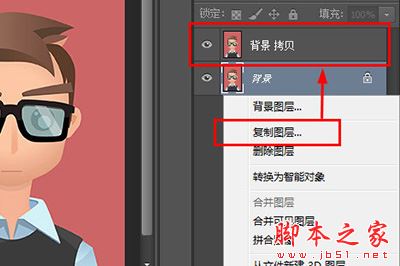
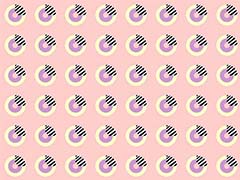






最新评论